win10取消激活的步骤:
1、先登录win10系统,用鼠标右键点击win10的“开始”按钮,并且选择“命令提示符(管理员)”这一项,必须要有管理员权限,也可以按下win+s 搜索 cmd ,在命令提示符 上单击右键,选择“更多”--“以管理员身份运行”;
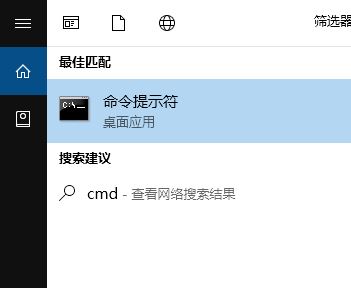
2、进入管理员命令提示符后,直接在CMD窗口里输入:slmgr /upk ,然后点击确定。
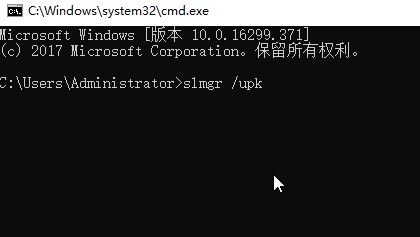
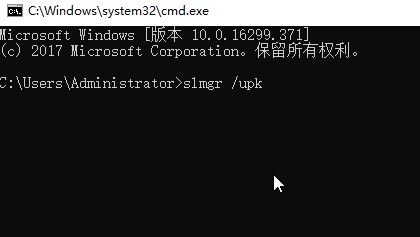
/upk后面没空格,这样系统会提示你的产品KEY被卸载。
3、这样,系统就变成未激活状态了。
关于win10系统如何取消激活的问题就给大家介绍到这里,想要卸载系统激活码的话也是非常简单的,只需要一个命令就可以搞定了,然而安装激活码可就没这么方便了,果然拆东西比安装东西来的方便啊!
关于win10系统如何取消激活的问题就给大家介绍到这里,想要卸载系统激活码的话也是非常简单的,只需要一个命令就可以搞定了,然而安装激活码可就没这么方便了,果然拆东西比安装东西来的方便啊!